วิธีกำหนดการสแกนใน Windows Defender

Windows Defender ทำการสแกนพื้นหลังโดยอัตโนมัติในระหว่างที่ไม่ได้ใช้งานพีซีของคุณ แต่ไม่มีวิธีง่าย ๆ ในการกำหนดตารางเวลาการสแกนแบบสมบูรณ์ มีวิธีที่จะทำคือแม้ว่า.
Windows Defender เริ่มต้นด้วย Windows 8 เป็นแอปป้องกันไวรัสในตัวแทนที่ Microsoft Security Essentials แบบสแตนด์อโลนที่มาก่อน Security Essentials เป็นวิธีที่ง่ายในการกำหนดเวลาสแกนผ่านอินเทอร์เฟซของแอป แต่ความสามารถนั้นก็หายไปใน Windows Defender แต่ Windows Defender ทำการสแกนบางส่วนในช่วงเวลาที่พีซีของคุณไม่ได้ทำงาน หากคุณปิดพีซีของคุณเมื่อคุณไม่ได้ใช้งาน - หรือให้คอมพิวเตอร์เข้าสู่โหมดสลีปและตั้งให้ไม่ปลุกเครื่องเพื่อบำรุงรักษาตามปกติคุณยังสามารถกำหนดเวลาสแกนได้โดยใช้ Windows Task Scheduler และคุณสามารถทำการสแกนตามกำหนดเวลานั้นเป็นแบบครั้งเดียวหรือแบบปกติ.
ใน Windows 10 กดเริ่มพิมพ์“ task scheduler” แล้วคลิกผลลัพธ์หรือกด Enter ใน Windows 8 คุณจะต้องพิมพ์“ กำหนดเวลางาน” แทน.
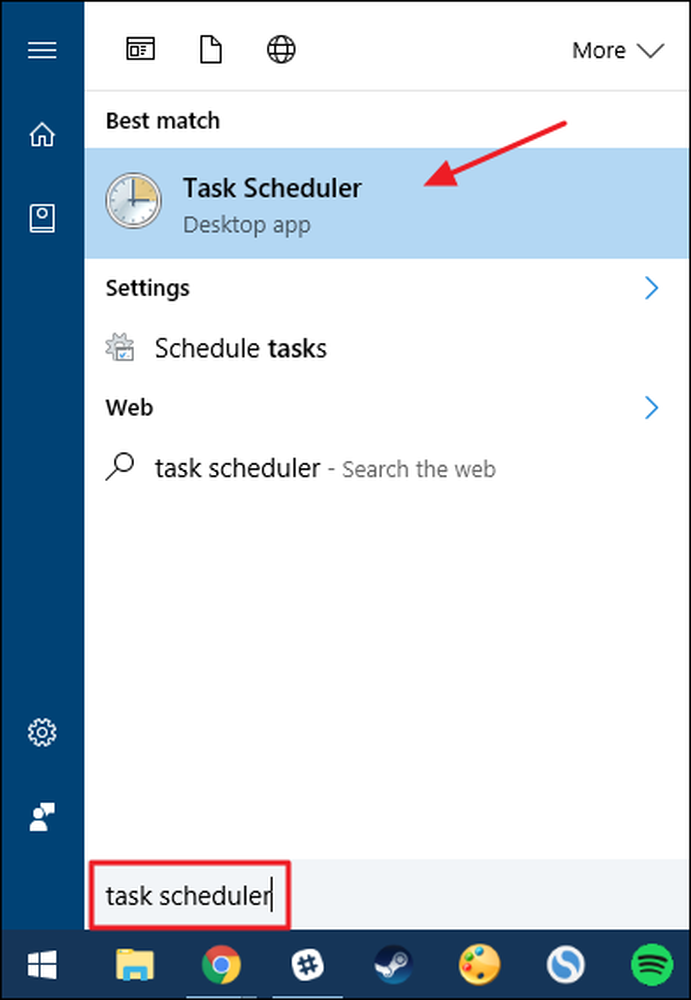
ในบานหน้าต่างนำทางด้านซ้ายของหน้าต่าง Task Scheduler เจาะลึกไปยังตำแหน่งต่อไปนี้:
Task Scheduler (Local)> Task Scheduler Library> Microsoft> Windows> Windows Defender
ในบานหน้าต่างตรงกลางในรายการงานดับเบิลคลิกที่งาน“ Windows Defender Scheduled Scan” เพื่อเปิดหน้าต่างคุณสมบัติ.

ในหน้าต่างคุณสมบัติสลับไปที่แท็บ“ ทริกเกอร์” โปรดสังเกตว่าไม่มีทริกเกอร์เป็นค่าเริ่มต้นเนื่องจาก Windows จัดการการสแกนเบื้องหลังเป็นส่วนหนึ่งของกิจวัตรการบำรุงรักษา สร้างทริกเกอร์ใหม่โดยคลิกปุ่ม“ ใหม่”.
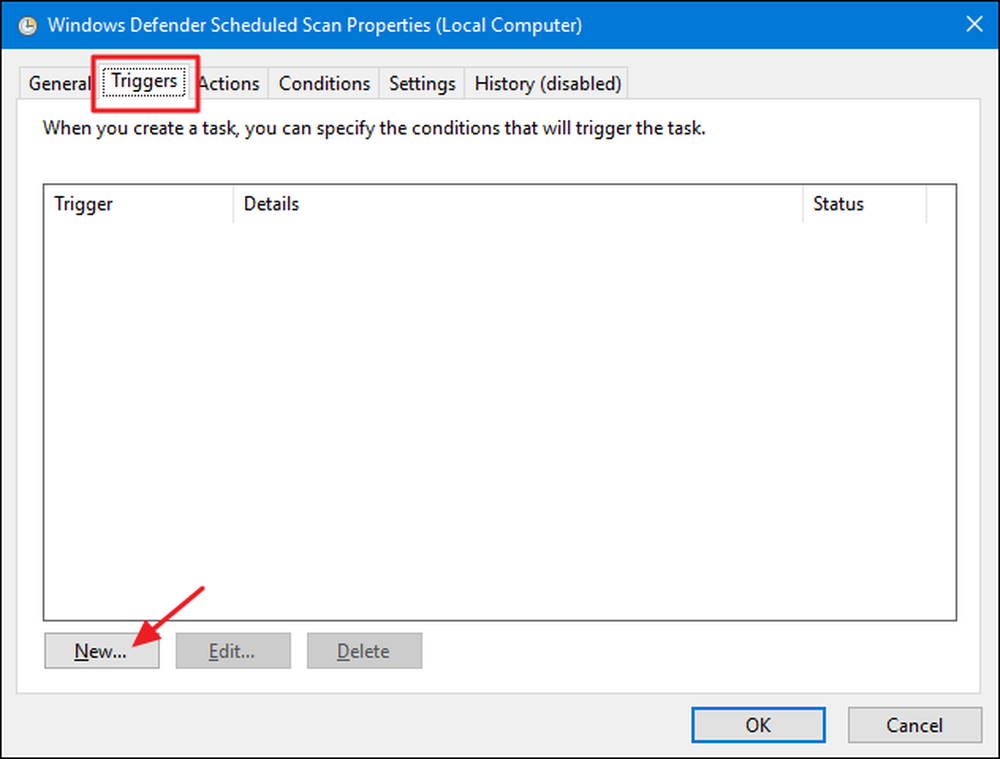
ในหน้าต่าง“ ทริกเกอร์ใหม่” ตรวจสอบให้แน่ใจว่าได้เลือก“ ตามกำหนดเวลา” ในเมนูแบบเลื่อนลง“ เริ่มงาน” คุณสามารถตั้งค่าการสแกนให้เรียกใช้ครั้งเดียวหรือเรียกใช้ซ้ำทุกวันรายสัปดาห์หรือรายเดือน เมื่อคุณตั้งค่ากำหนดเวลาที่คุณต้องการตรวจสอบให้แน่ใจว่าได้เลือกตัวเลือก“ เปิดใช้งาน” ที่ด้านล่างแล้วคลิก“ ตกลง”
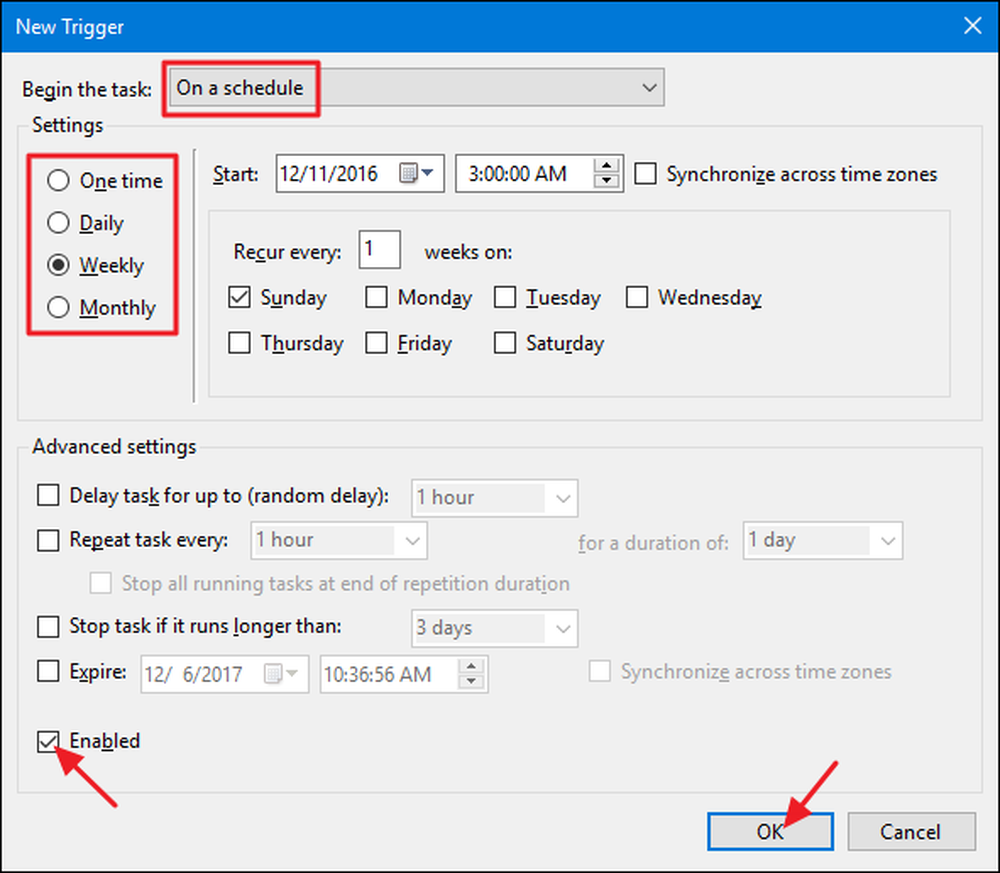
นอกจากนี้ยังมีตัวเลือกที่มีประโยชน์อื่น ๆ อีกสองสามตัวในแท็บ“ เงื่อนไข” หากคุณใช้แล็ปท็อปคุณอาจต้องเลือกตัวเลือก“ เริ่มงานเฉพาะเมื่อคอมพิวเตอร์ใช้ไฟ AC” และ“ หยุดถ้าคอมพิวเตอร์เปลี่ยนเป็นพลังงานแบตเตอรี” เพื่อป้องกันไม่ให้แบตเตอรี่ทำงานโดยไม่คาดคิด นอกจากนี้ให้เลือก“ ปลุกคอมพิวเตอร์เพื่อเรียกใช้งานนี้” หากคุณทำให้พีซีของคุณเข้าสู่โหมดสลีปเมื่อไม่ได้ใช้งาน เมื่อเปิดใช้งานตัวเลือกนี้ Windows สามารถปลุกพีซีเรียกใช้การสแกนแล้วทำให้พีซีกลับเข้าสู่โหมดสลีป เมื่อคุณตั้งค่าตัวเลือกที่คุณต้องการเสร็จแล้วให้คลิกตกลง.

ตอนนี้คุณสามารถออกจาก Task Scheduler และใช้ Windows Defender เพื่อทำการสแกนตามกำหนดเวลาที่คุณตั้งไว้.




